EdgeView 2 for mac 怎么用教程
1、这个软件可以弥补访达文件管理器的不足,那么如何用它管理文件的呢?这个要进入到启动台,然后打开这个预览软件。
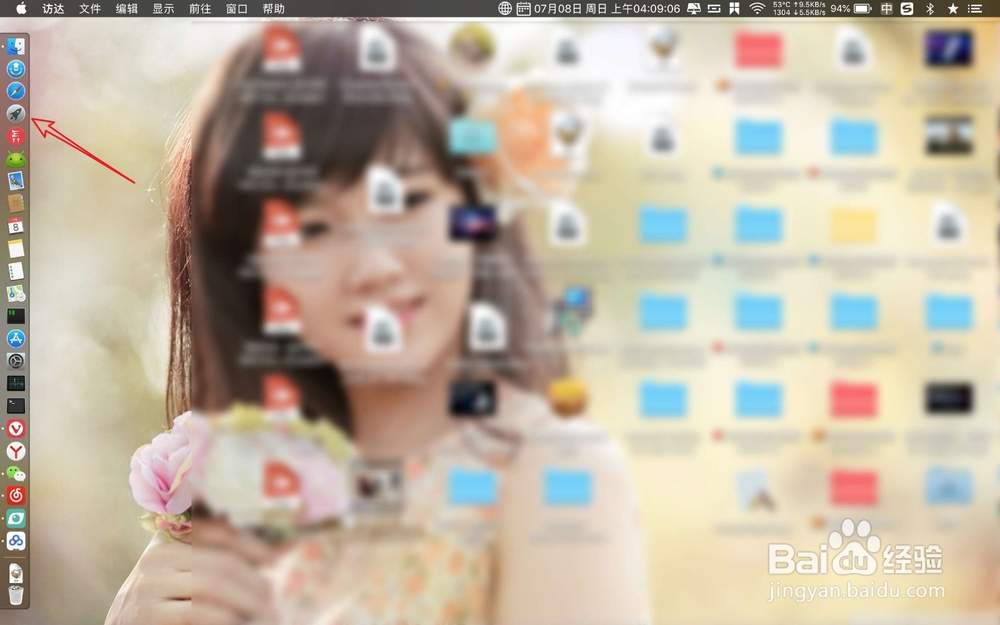
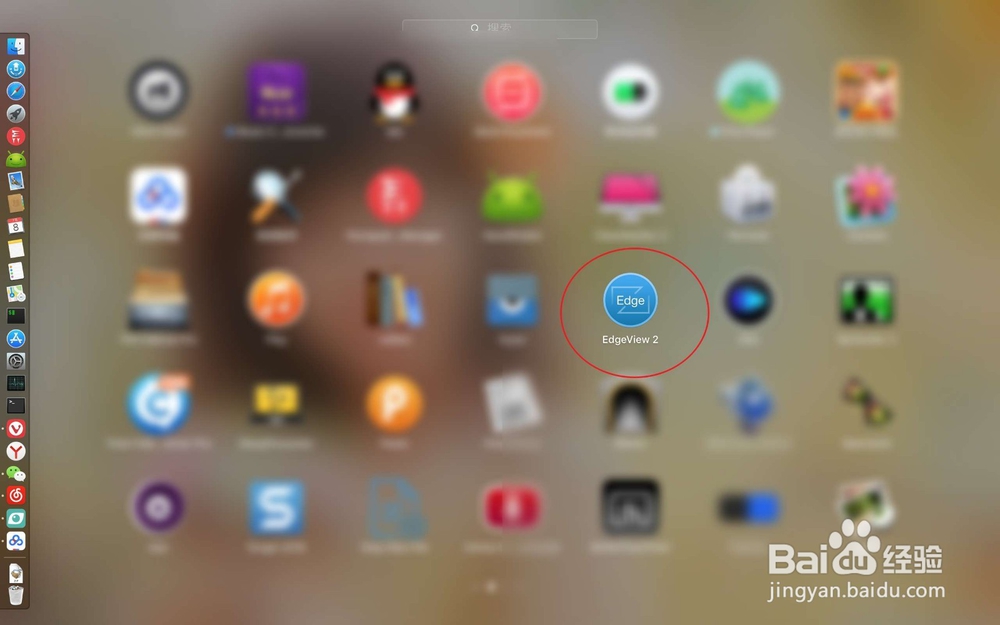
2、默认它会打开你家目录的列表,在右边展开。选择左边不同的文件夹或者是磁盘,那么就会以这个树形目录的方式展开的,你可以对文件复制或者删除移动等操作,跟访达一致。
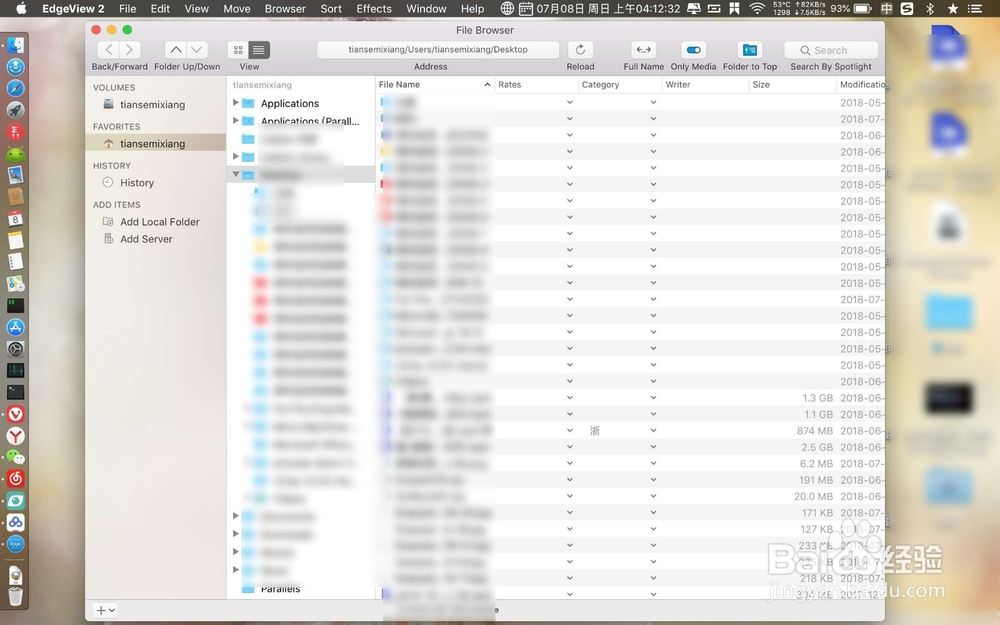
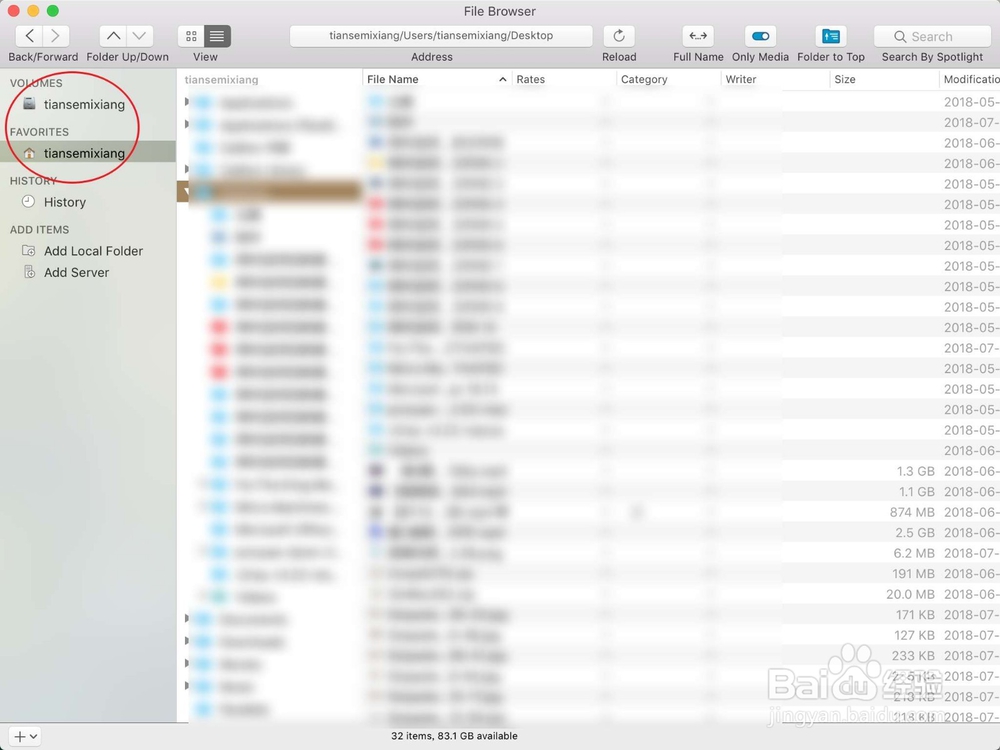
3、如果没有你想要的目录,点击左边的add 目录,选择想要的目录即可,它会添加到软件的左边。
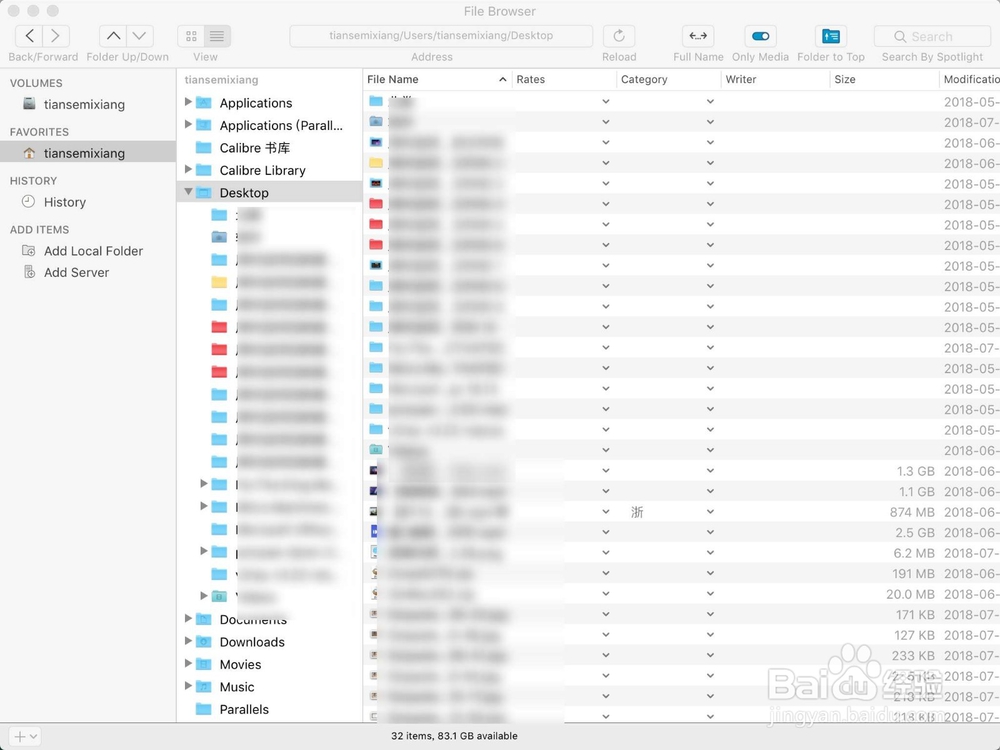
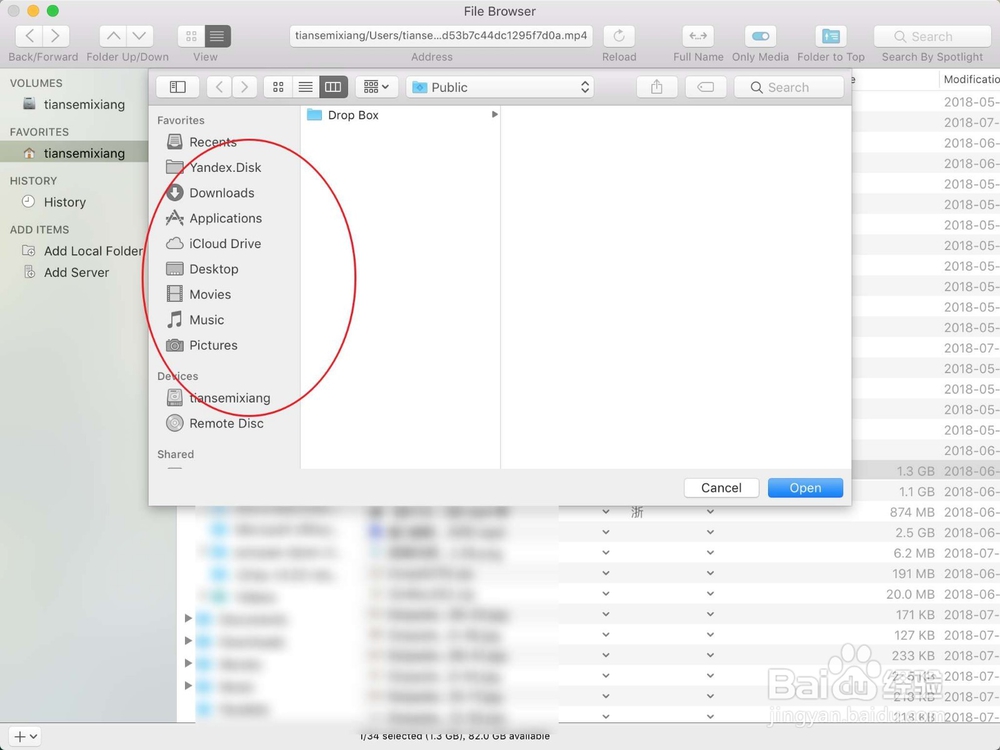
4、如果要更改右侧的预览方式,点击图一的位置,此刻就会变为图标的方式进行预览了的。
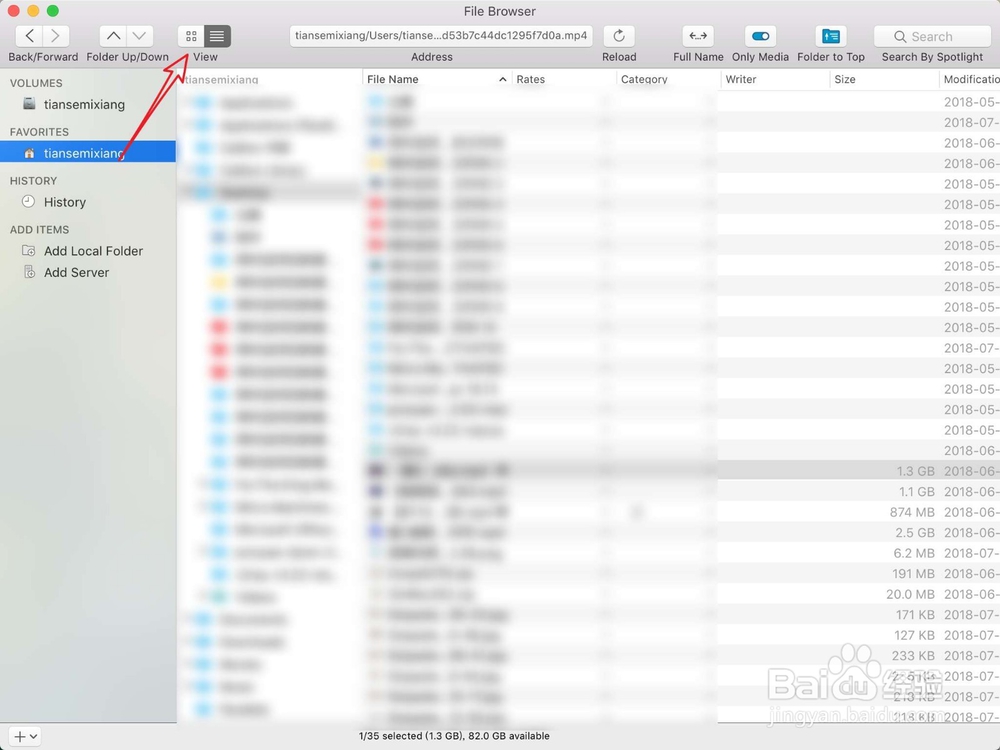

5、如果要返回上下级别文件夹,那么点击左边的<>,返回根目录则点击上下面的大小于号。
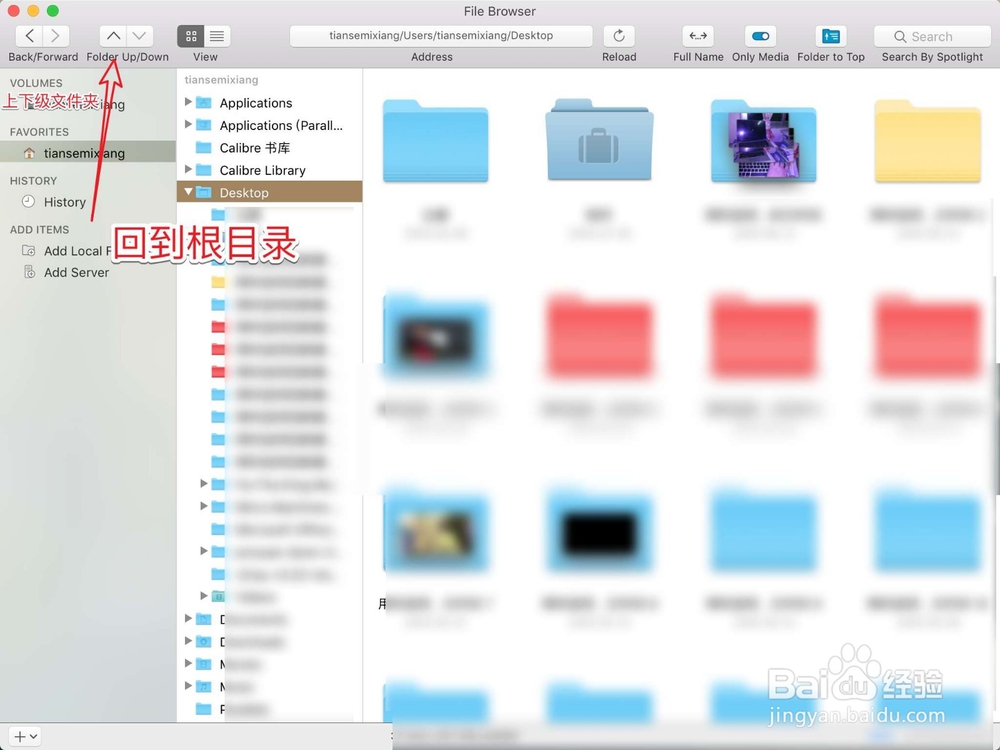
6、管理文件的时候,发现文件和目录混在一起使用起来不方便,可以点击这个to top ,那么文件夹会排列在顶部和文件泾渭分明了。
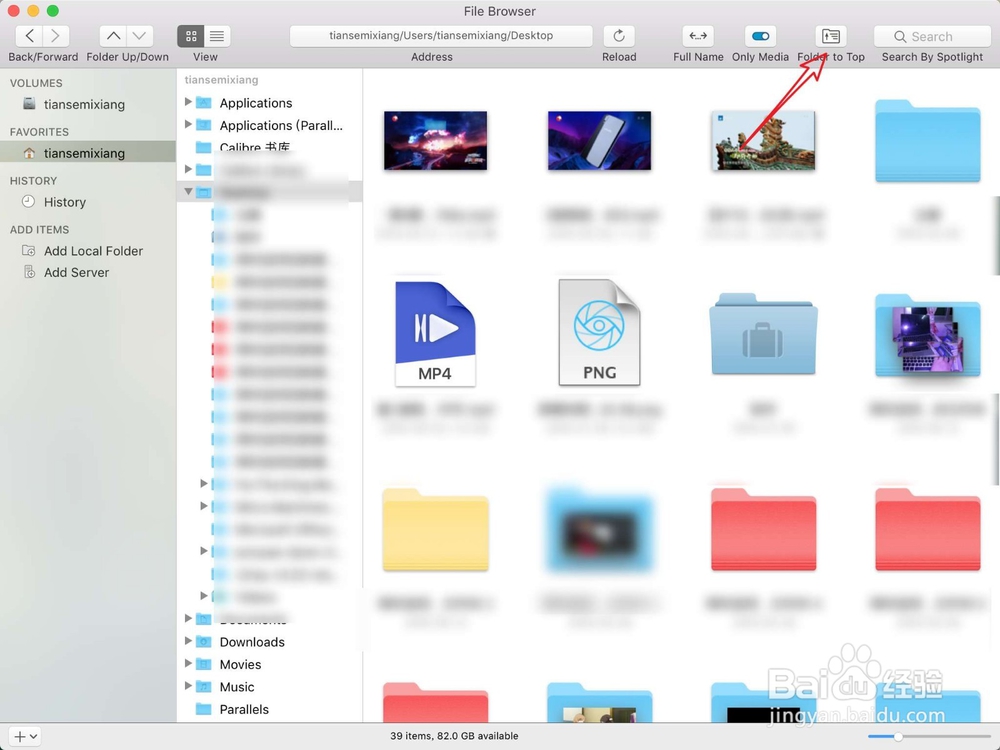
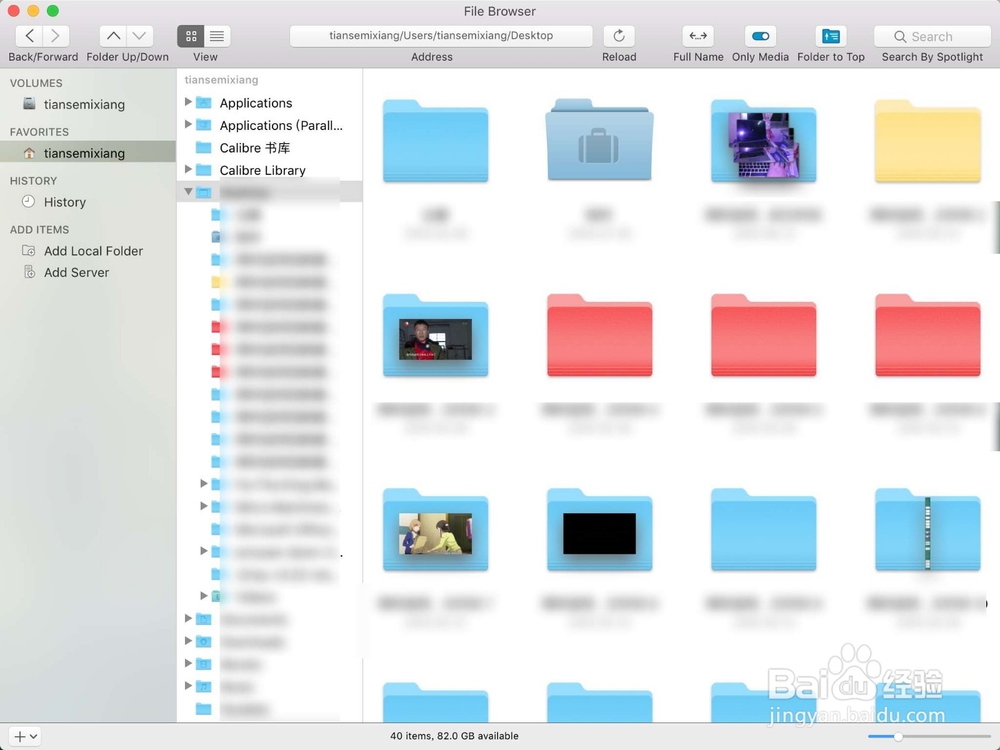
1、其实这个软件主要是用来查看图片的,例如要打开图片,那么可以先打开软件,点击图片文件夹,那么就可以浏览图片了的。
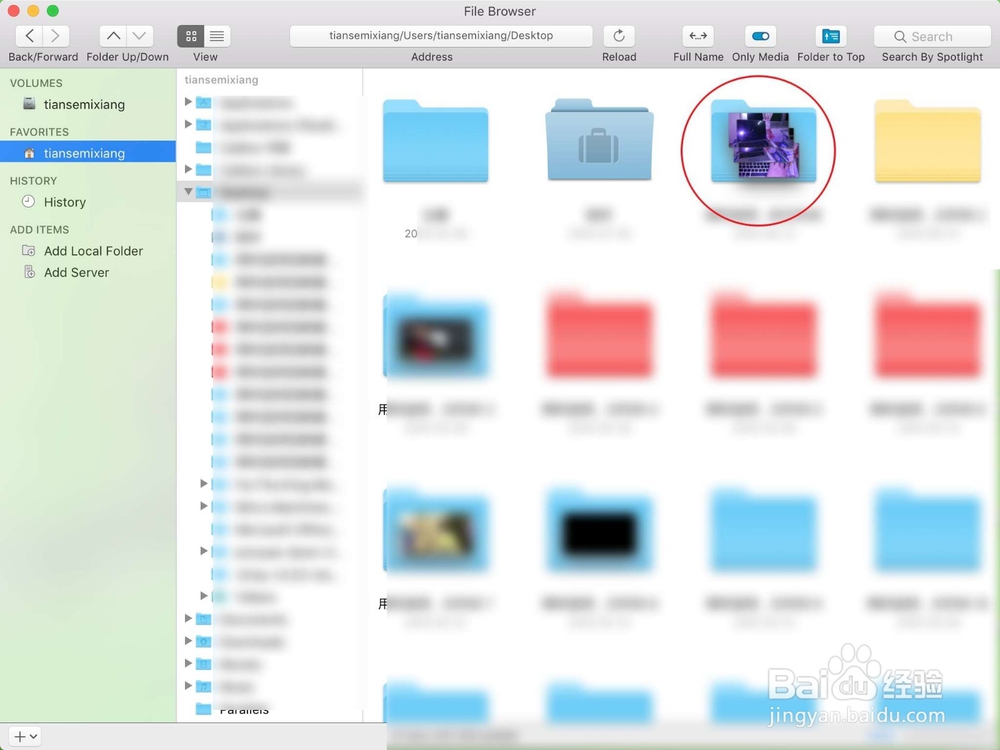

2、浏览图的时候,左右滑动触控板可以翻页图片,就是支持图片的手势非常的方便,放大图片缩小图片的手势也是支持的。在看图的时候,可以用右键图片选择打开方式,选择这个软件即可。跟其他的看图的软件区别是在于,它可以访问深层的目录,例如你的桌面有图片,并且还有几个深层的目录也有图片。那么用它打开任意一张图片,那么可以浏览到深层目录里面的图片,而不用进入到这个目录打开图片。
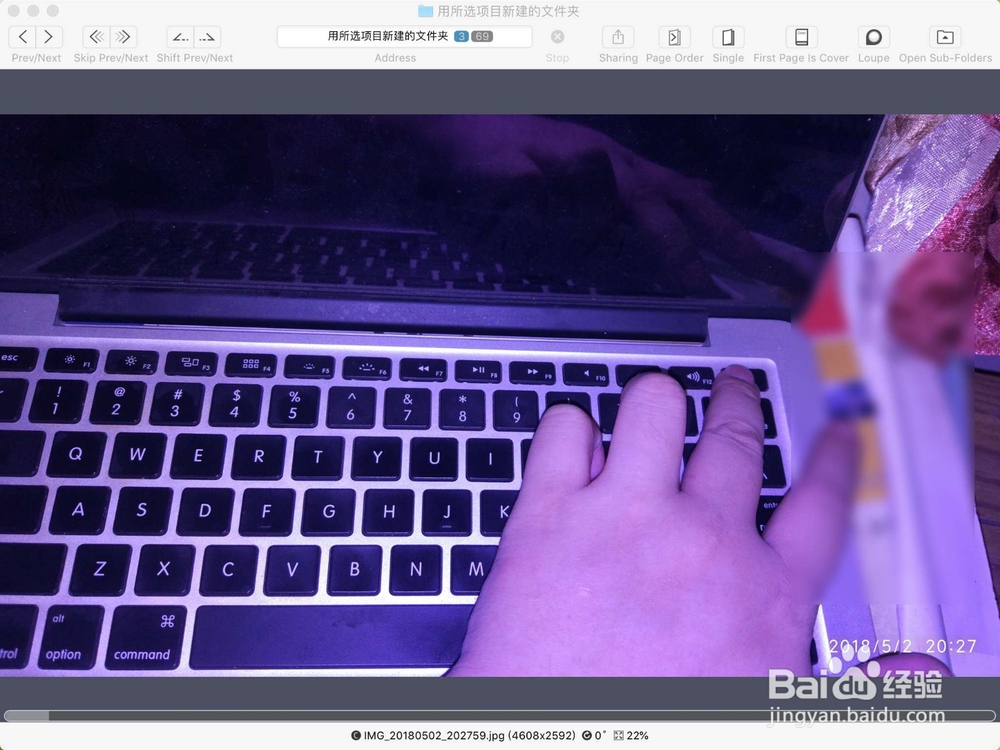
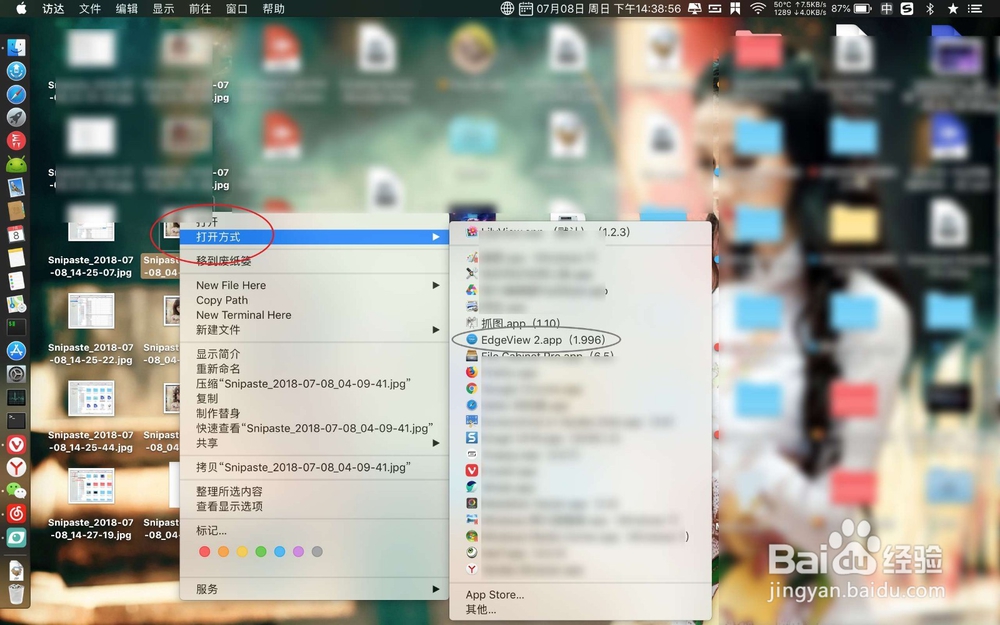
3、当然了以上的方法要求你打开软件先,实在是不实用的,其实可以先准备好几张不同格式的图片,右键选择显示简介,然后打开方式更改为这个软件即可。那么看图的时候,双击图片就可以打开图片了的,并且是连续看图的。

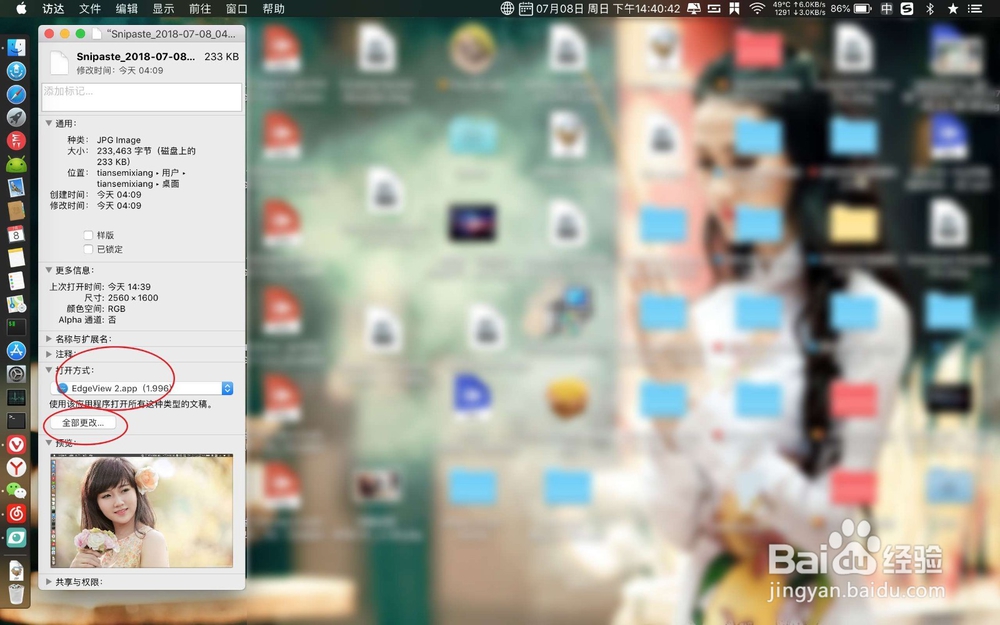
声明:本网站引用、摘录或转载内容仅供网站访问者交流或参考,不代表本站立场,如存在版权或非法内容,请联系站长删除,联系邮箱:site.kefu@qq.com。
阅读量:89
阅读量:157
阅读量:140
阅读量:120
阅读量:55